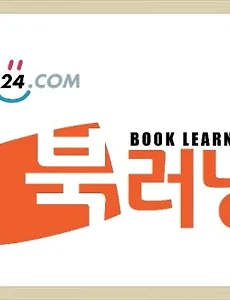 Yes24 북러닝과 e러닝, 자기개발, 성공, 취미등을 위한 저자 직강의 다양한 콘텐츠의 유료, 무료의 강의 서비스(PC컴퓨터, 아이폰, 안드로이드 앱)
yes24에보면 북러닝이라는 코너가 있는데, 보통 국내도서와 전자도서ebook, 영화정도만 들여봤지, 북러닝은 거의 살펴보지 않았는데, 책 한권을 샀는데, 이벤트로 북러닝 동영상을 무료로 제공한다고해서 한번 사용해보았습니다. 다른 강의는 모르겠지만, 저자나 역자가 자신이 출간한 책에 대해서 간단한 소개와 내용을 이야기해주는데, 핵심적인 내용을 간출여서 강연을 하는 내용인데, 강연에 따라서는 mp3 오디오북과 ppt 프리젠테이션 파일을 제공해주기도 합니다. Yes24 북러닝 홈페이지 바로가기 보통 책을 온라인 서점에서 구입을 하게되면 예스24, 교보문고, 인터파크, 알라딘 등을 비교 검색해서 최저가로 구입을 하기도 하는데, 같은 가격이라면 예스24에서 북러닝을 제공하면 이것으로 구입을 하시면 무료로 강의도..
2012. 10. 20.
Yes24 북러닝과 e러닝, 자기개발, 성공, 취미등을 위한 저자 직강의 다양한 콘텐츠의 유료, 무료의 강의 서비스(PC컴퓨터, 아이폰, 안드로이드 앱)
yes24에보면 북러닝이라는 코너가 있는데, 보통 국내도서와 전자도서ebook, 영화정도만 들여봤지, 북러닝은 거의 살펴보지 않았는데, 책 한권을 샀는데, 이벤트로 북러닝 동영상을 무료로 제공한다고해서 한번 사용해보았습니다. 다른 강의는 모르겠지만, 저자나 역자가 자신이 출간한 책에 대해서 간단한 소개와 내용을 이야기해주는데, 핵심적인 내용을 간출여서 강연을 하는 내용인데, 강연에 따라서는 mp3 오디오북과 ppt 프리젠테이션 파일을 제공해주기도 합니다. Yes24 북러닝 홈페이지 바로가기 보통 책을 온라인 서점에서 구입을 하게되면 예스24, 교보문고, 인터파크, 알라딘 등을 비교 검색해서 최저가로 구입을 하기도 하는데, 같은 가격이라면 예스24에서 북러닝을 제공하면 이것으로 구입을 하시면 무료로 강의도..
2012. 10. 20.
 TweetDeck(트윗덱), 트위터(Twitter)의 PC컴퓨터, 아이폰, 안드로이드용 앱 설정과 사용방법 리뷰
트위터에서 인수한 트윗덱은 트위터 홈페이지나 트위터앱의 단조로움에서 벗어나서 여러개의 트위터 계정을 한꺼번에 관리할수도 있고, 알림기능, 페이스북 뉴스피드 관리 등을 관리할수 있는 괜찮은 앱인데, iphone, android, pc 인터넷 브라우저 등 다양한 기기에서 사용을 할수 있습니다. 트위터에서 내놓은 자체의 앱도 있기는 한데, 좀 너무 단순한데, 한번 써보시면 다양한 기능이 상당히 괜찮습니다. 저는 HootSuite, 트위카(twicca) 등을 사용했었는데, PC용 버전까지 지원을 해서 트윗텍으로 넘어왔는데, 상당히 만족스럽더군요. 기존에 트위터 앱을 사용하지 않았던 분이라면 트윗덱을 한번 사용해보시는것도 좋을듯한고, 다른 앱을 사용하시는 분들도 한번 사용해보시면 괜찮을듯 합니다 트윗텍 홈페이지 ..
2012. 10. 20.
TweetDeck(트윗덱), 트위터(Twitter)의 PC컴퓨터, 아이폰, 안드로이드용 앱 설정과 사용방법 리뷰
트위터에서 인수한 트윗덱은 트위터 홈페이지나 트위터앱의 단조로움에서 벗어나서 여러개의 트위터 계정을 한꺼번에 관리할수도 있고, 알림기능, 페이스북 뉴스피드 관리 등을 관리할수 있는 괜찮은 앱인데, iphone, android, pc 인터넷 브라우저 등 다양한 기기에서 사용을 할수 있습니다. 트위터에서 내놓은 자체의 앱도 있기는 한데, 좀 너무 단순한데, 한번 써보시면 다양한 기능이 상당히 괜찮습니다. 저는 HootSuite, 트위카(twicca) 등을 사용했었는데, PC용 버전까지 지원을 해서 트윗텍으로 넘어왔는데, 상당히 만족스럽더군요. 기존에 트위터 앱을 사용하지 않았던 분이라면 트윗덱을 한번 사용해보시는것도 좋을듯한고, 다른 앱을 사용하시는 분들도 한번 사용해보시면 괜찮을듯 합니다 트윗텍 홈페이지 ..
2012. 10. 20.
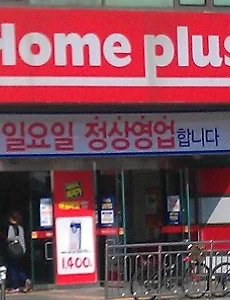 이마트, 홈플러스, 롯데마트 대형마트의 10월 정기 휴무일 휴점일 안내
이마트,홈플러스,롯데마트 이번달 휴무일 보러가기10월 14일은 일부휴업, 10월 21일은 정상영업, 10월 28일은 일부휴업이니다.기본적으로 위와 같은데, 마트로 조금씩 다르기는 한데 아래의 글을 참고하시면 되고, 차후에 마트별로 공지가 나오는데로 매주 변경 하겠습니다.(현재 10월 13일자 기준) 1,4주는 무조건 쉬기로 방침을 내놓고, 지자체의 법규에 소송을 하지 않던 costco는 얼마전부터 벌금을 내더라도 정상적으로 매주 영업을 하네요.서울시에서 보복성으로 특별단속을 실시를 했다고하는데, 12일 현재 휴무한다는 이야기는 없네요코스트코 홈페이지 바로가기 - http://www.costco.co.kr/locations/hours/index.html 이마트는 10월 14일에는 광주, 동광주, 봉선, 상..
2012. 10. 19.
이마트, 홈플러스, 롯데마트 대형마트의 10월 정기 휴무일 휴점일 안내
이마트,홈플러스,롯데마트 이번달 휴무일 보러가기10월 14일은 일부휴업, 10월 21일은 정상영업, 10월 28일은 일부휴업이니다.기본적으로 위와 같은데, 마트로 조금씩 다르기는 한데 아래의 글을 참고하시면 되고, 차후에 마트별로 공지가 나오는데로 매주 변경 하겠습니다.(현재 10월 13일자 기준) 1,4주는 무조건 쉬기로 방침을 내놓고, 지자체의 법규에 소송을 하지 않던 costco는 얼마전부터 벌금을 내더라도 정상적으로 매주 영업을 하네요.서울시에서 보복성으로 특별단속을 실시를 했다고하는데, 12일 현재 휴무한다는 이야기는 없네요코스트코 홈페이지 바로가기 - http://www.costco.co.kr/locations/hours/index.html 이마트는 10월 14일에는 광주, 동광주, 봉선, 상..
2012. 10. 19.
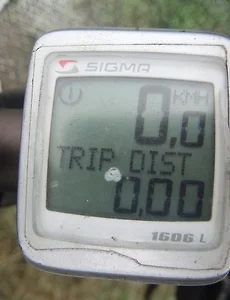 블루투스 헤드셋과 스마트폰의 원격 재생,조작 가능 거리는 최대 얼마나 될까?
최근에 스마트폰을 많이들 사용을 하지만, 의외로 블루투스를 사용하시는 분들은 생각보다 적은듯 하더군요. 물론 가격이 스테레오 헤드셋같은경우는 최소 5만원 이상에서 10만원정도는 주어야 괜찮은 제품을 구입할수 있는 가격장벽이 있지만, 한번 구입을 하면 단선될 염려도 없고, 등산, 조깅, 마라톤, 자전거 등의 운동시나 야외에 나갔을때 상당히 유용함을 발휘합니다. 운동을 하면서 음악을 듣다가 전화나 문자가 오면 무선으로 된 헤드셋으로 벨소리가 울리고, 전화기를 만지지 않아도 블루투스로 전화받기가 가능합니다. 간혹 자전거를 타고 가면서 전화를 하다보면, 사람들이 저 미친놈이 자전거 타면서 혼자서 중얼거리네하는 시선으로 바라보기도 하더군요...-_-++요즘은 갤럭시탭이나 아이패드, 넥서스 7등 테블릿도 많이나오는..
2012. 10. 18.
블루투스 헤드셋과 스마트폰의 원격 재생,조작 가능 거리는 최대 얼마나 될까?
최근에 스마트폰을 많이들 사용을 하지만, 의외로 블루투스를 사용하시는 분들은 생각보다 적은듯 하더군요. 물론 가격이 스테레오 헤드셋같은경우는 최소 5만원 이상에서 10만원정도는 주어야 괜찮은 제품을 구입할수 있는 가격장벽이 있지만, 한번 구입을 하면 단선될 염려도 없고, 등산, 조깅, 마라톤, 자전거 등의 운동시나 야외에 나갔을때 상당히 유용함을 발휘합니다. 운동을 하면서 음악을 듣다가 전화나 문자가 오면 무선으로 된 헤드셋으로 벨소리가 울리고, 전화기를 만지지 않아도 블루투스로 전화받기가 가능합니다. 간혹 자전거를 타고 가면서 전화를 하다보면, 사람들이 저 미친놈이 자전거 타면서 혼자서 중얼거리네하는 시선으로 바라보기도 하더군요...-_-++요즘은 갤럭시탭이나 아이패드, 넥서스 7등 테블릿도 많이나오는..
2012. 10. 18.